A veces Windows 10/11 usuarios están plagados por los constantes problemas ocasionados por las actualizaciones acumulativas. Uno de esos problemas es inesperado de la tartamudez. Algunos usuarios han dicho en los foros de que sus Ordenadores stuttered después de instalar Windows 10/11 actualizaciones.
El problema de la tartamudez en Windows 10/11 pesa bajar el ritmo durante la ejecución de tareas sencillas en su PC. A veces, un tartamudeo de pantalla azul pueden aparecer antes de que se apaga el equipo, incluso cuando no hay procesos se están ejecutando en segundo plano. En este artículo sobre Outbyte vamos a dar una guía detallada de cómo solucionar el problema.
Las Causas comunes de la PC de la Tartamudez
Diversos motivos pueden llevar a la tartamudez, problemas en Windows 10 y 11:
- Anticuado o incompatible de la pantalla y los controladores de audio.
- Aplicaciones en segundo plano que consumen recursos.
- El alto rendimiento de la configuración del hardware son demasiado altas.
- Dañado el sistema de archivos de evitar la ejecución normal del sistema.
- Hay malware o cualquier otro software mal que se inflige el rendimiento del sistema.
En realidad, ser capaz de identificar estas causas es el primer paso para solucionar el problema.
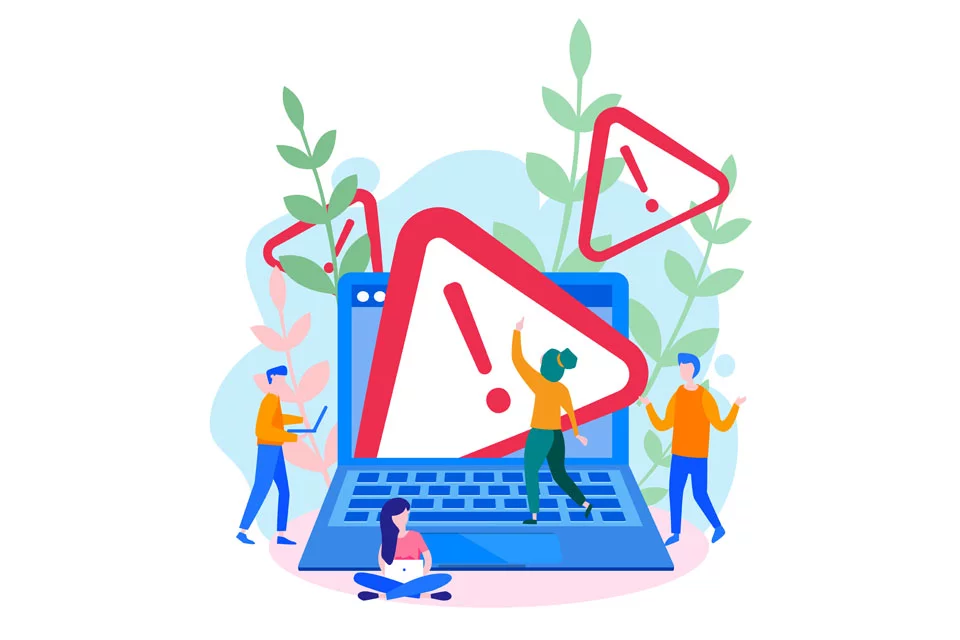
Cómo Resolver Equipo de la Tartamudez en Windows
Mire la Pantalla y los Controladores de Audio
En general, la tartamudez viene de los controladores anticuados o incompatibles. Actualizar los controladores de audio y para hacerlos compatibles con el hardware y del sistema.
- Abra el Administrador de Dispositivos a través de Windows + X.
- Ampliar los Adaptadores de Pantalla y también de Sonido, Vídeo y juegos.
- Haga clic en cada uno de estos controladores y haga clic en Actualizar Controlador.
- Siga las instrucciones que aparecen en pantalla. Alternativamente, un driver updater herramienta Outbyte Driver Updater, puede ser utilizado para una rápida y fácil de actualizar.
En nuestra biblioteca de controladores usted puede encontrar el más adecuado Controladores de tarjeta de Sonido de su sistema operativo y una breve guía sobre cómo instalarlo.
Utilice el Solucionador de problemas de Hardware y Dispositivos
La mayoría de los problemas de tartamudez de hecho son causados por un problema con el hardware en Windows 10 o 11, y de hecho, solucionador de problemas de Hardware y Dispositivos en sí, se pueden detectar y corregir automáticamente ese tipo de problemas.
- En la barra de tareas cuadro de búsqueda, escriba
troubleshooty, a continuación, en virtud de los resultados, seleccione Solucionar problemas. - En la ventana, a la derecha, haga clic en y seleccione Ejecutar el solucionador de problemas en Hardware y Dispositivos.
- Permiso de este solucionador de problemas para seguir funcionando en segundo plano, de manera efectiva, el ordenamiento de su problema de hardware.
Restablecer Su Plan De Energía
A veces, alimentación incorrecta configuración puede afectar a su sistema des de rendimiento. Restablecimiento de su plan de energía predeterminada puede ayudarle a solucionar el problema de la tartamudez.
- Presione Windows + R para abrir el cuadro de diálogo Ejecutar.
- Tipo de
powercfg.cply pulsa Enter para abrir el menú Opciones de Energía. - Haga clic en Cambiar la configuración del plan lado de su plan actual.
- Haga clic en Restaurar la configuración predeterminada de este plan y confirmar mediante la selección de Sí.
- Reinicie el equipo para que los cambios surtan efecto.
Aparte de la edición de configuración del plan de energía, a ver si hay algo mal con su memoria RAM que puede haber causado el problema de la tartamudez. La manera más rápida de hacer esto es mediante la ejecución de un Diagnóstico de Memoria de Windows utilidad de la herramienta.
Restablecer la BIOS
El BIOS es un muy bajo nivel de sistema que necesita ser activado y funcionando, incluso antes de que Windows se ha cargado. A veces, dañado la configuración del BIOS puede ser uno de los culpables detrás de la tartamudez en Windows 10/11. Aquí es cómo restablecer la BIOS:
- Encienda su computadora, espere a que el primero en la pantalla, y presione la tecla-en nuestro ejemplo, esto va como esto: Presione [X] para entrar en la BIOS; de claves comunes incluyen F2, F12, o Delete.
- En el menú de configuración del BIOS, busque y elija los valores Predeterminados de Configuración o Load Setup Defaults.
- Por supuesto, el BIOS es el basic input/output system que es necesario para convertir tu ordenador en tiempo de Windows antes de que siquiera comience la carga. A veces, sin embargo, algunos ajustes en el BIOS dañado a través de enfermos cambios o malware que puede ser la razón por la tartamudez problemas en Windows 10/11.
Crear Ventanas 10/11 Medios De Instalación
Si ninguno de los pasos anteriores resuelve el problema de la tartamudez, considere la posibilidad de realizar una Reparación de la Instalación para volver a instalar Windows 10/11 mientras que la preservación de sus aplicaciones, archivos, y la mayoría de los ajustes.
- Usted necesitará otro equipo para descargar e instalar la Herramienta de Creación de Medios de comunicación de Microsoft.
- Utilice esta herramienta para crear un disco de inicio USB o DVD con los archivos de instalación de Windows.
- Siga las instrucciones detalladas que aparecen en Microsoft página de soporte oficial para llevar a cabo la reparación de la instalación.
Este proceso puede ayudar a refrescar su sistema, conservando los datos esenciales y la configuración.
Optimizar el Rendimiento de Su PC
Limpiar la basura con regularidad, optimizar la configuración del sistema, y deja que tu PC esté en buen estado. El uso de herramientas como Outbyte PC Repair para ir automáticamente a través de todos estos y corregir los persistentes problemas de rendimiento.
También Se Pregunten
Leer acerca de los Errores comunes de Windows:
Explorer.exe Mensaje en Blanco con un signo de Exclamación Amarillo en el Inicio
Cómo Arreglar El 0x80070780 Código de Error en Windows 10/11?
Preguntas frecuentes
¿Por qué mi PC tartamudeo mientras se ejecuta juegos o videos?
El tartamudeo de su PC podría ser a causa de los controladores obsoletos, mal de configuración de gráficos, de los recursos que consumen los programas que se ejecutan en segundo plano, y así sucesivamente.
¿Puede malware crear la tartamudez en Windows 11?
Sí, el malware puede consumir recursos o dañar los archivos del sistema que conduce a problemas de tartamudez.
¿Cómo reparar el audio se entrecorta en Windows 10?
Actualización de los controladores de audio, verificación de actualizaciones de Windows, y limitar el uso de recursos del sistema para resolver el tartamudeo de audio.
¿Voy a tener que cambiar todo el hardware si quiero tartamudez erradicada?
No, la mayoría del tiempo. La mayor parte del tiempo, las actualizaciones de controladores, configuración de optimización, y reparaciones del sistema para clasificar el problema sin reemplazo de hardware.
¿Cuál es la mejor herramienta para optimizar mi PC para tirones de rendimiento?
Ahora, con la ayuda de Outbyte de Reparación de PC o herramientas similares, el sistema de errores será fijo, archivos basura limpia, por lo tanto aumentando su rendimiento para tartamudean en la ejecución.






